在这个颜值当道,屌丝闪边的时代,拼不过颜值拼内涵,只有知识丰富才能提升一个人的内在气质和修养,所谓人丑就要多学习,今天图老师给大家分享PS制作电路板文字效果,希望可以对大家能有小小的帮助。
【 tulaoshi.com - PS文字特效 】
最终效果图
1、启动Photoshop,新建个图像。按D键复位前景色和背景色,执行滤tulaoShi.com镜-渲染-云彩。
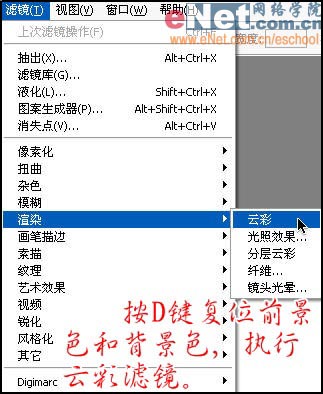
2、接执行滤镜-艺术效果-底纹效果。
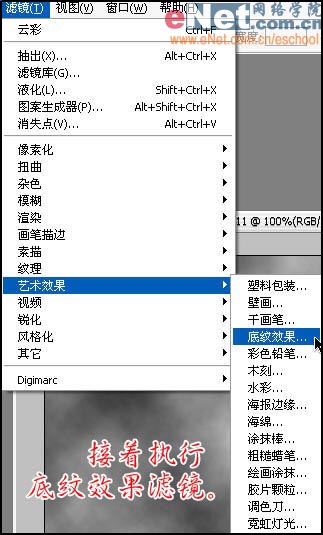
3、底纹效果滤镜参数如图所示。
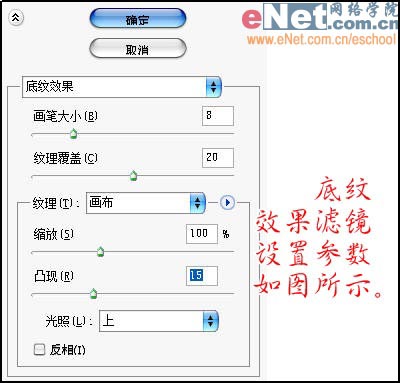
4、接执行滤镜-风格化-照亮边缘。
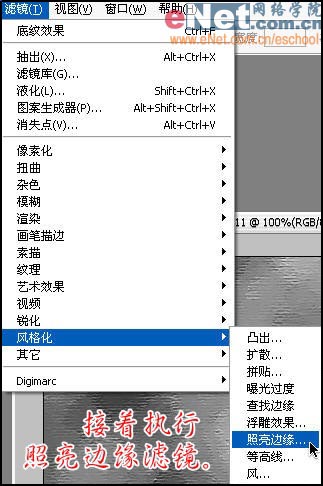
照亮缘滤镜参数如图所示。
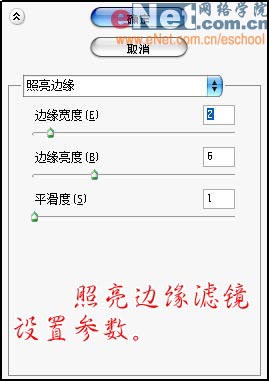
5、按下Ctrl+U给图像上色。

6、执行滤镜-像素化-马赛克。

马赛克滤镜参数如所示。
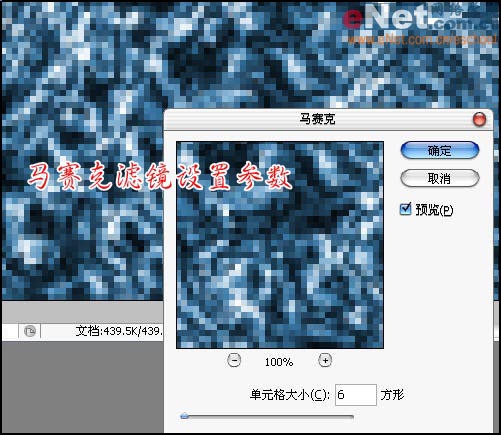
7、再次执行滤镜-风格化-照亮边缘。如下图设置:
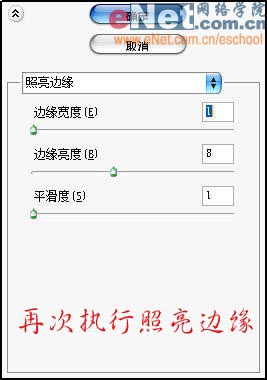
8、使用文字工具,打入文字。

9、选中刚才处理的图层,按下Ctrl+J,复制出选区中的图层。

10、给文字图层添加投影样式。
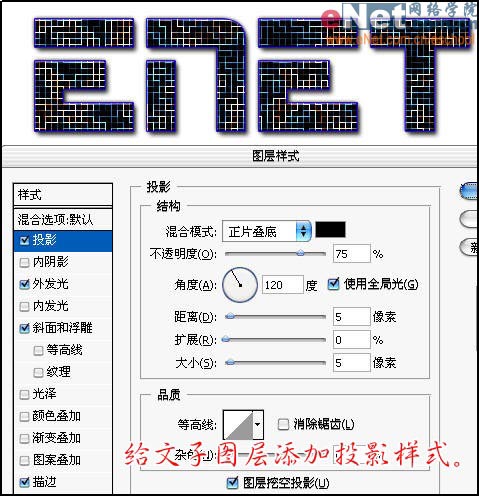
11、给文字图层添加外发光样式。
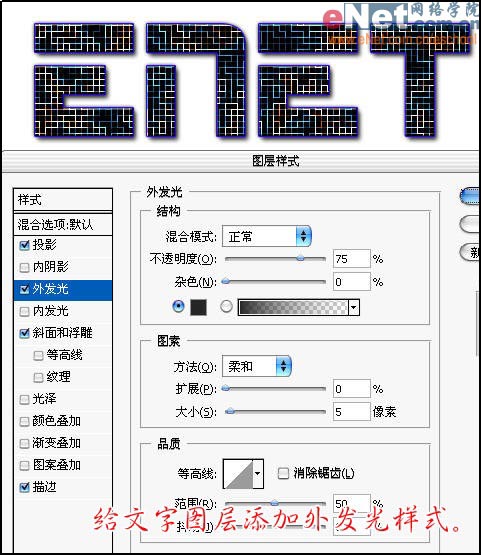
12、3lian素材,给文字图层添加斜面和浮雕样式。
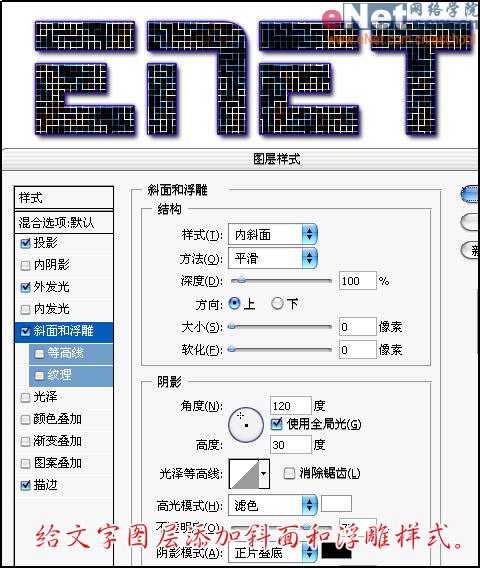
13、给文字图层添加描边样式。

14、给图层背景执行-滤tulaoShi.com镜-模糊-高斯模糊。如下图设置:

15、合并图层,执行-滤镜-渲染-光照效果。如下图设置:

16、再执行-滤镜-渲染-镜头光晕。如下图设置:

3lian素材,最终效果图

来源:http://www.tulaoshi.com/n/20160405/2124098.html